
今天和大家分享一下win10系统浅谈笔记本隐藏右键属性问题的解决方法,在使用win10系统的过程中经常不知道如何去解决win10系统浅谈笔记本隐藏右键属性的问题,有什么好的办法去解决win10系统浅谈笔记本隐藏右键属性呢?小编教你只需要1、首先在键盘上按“win+R”打开“运行”窗口,输入“regedit”命令后按回车,打开注册表编辑器; 2、在打开的win10系统的注册表编辑器中,依次展开以下注册项: HKEY_CURREnT_UsER / software / Microsoft / windows / CurrentVersion / policies / Explorer;就可以了;下面就是我给大家分享关于win10系统浅谈笔记本隐藏右键属性的详细步骤::
方法如下:
1、首先在键盘上按“win+R”打开“运行”窗口,输入“regedit”命令后按回车,打开注册表编辑器;
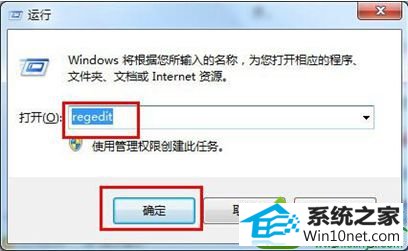
2、在打开的win10系统的注册表编辑器中,依次展开以下注册项:
HKEY_CURREnT_UsER / software / Microsoft / windows / CurrentVersion / policies / Explorer;
3、在右侧键值窗口中新建二进制值,更名为nopropertiesMyComputer;

4、双击创建好的nopropertiesMyComputer键值,将值更改为0000 10;
5、修改完成后,点击确定按钮保存后退出注册表。
以上就是笔记本专用win10系统隐藏右键属性的解决方法,重启计算机,这样雨林木风win10旗舰版系统中计算机右键属性就已经隐藏起来了,可有效地防止被他人修改。
本站发布的系统与软件仅为个人学习测试使用,不得用于任何商业用途,否则后果自负,请支持购买微软正版软件!
Copyright @ 2022 大师系统版权所有